Tạo mẫu phiếu lương cho từng nhân viên bằng Excel giúp doanh nghiệp tiết kiệm thời gian và đảm bảo tính chính xác. Bài viết này của Phần mềm quản lý nhân sự EasyHMR sẽ hướng dẫn chi tiết cách tạo mẫu phiếu lương tự động, dễ chỉnh sửa và áp dụng thực tế. Đặc biệt, bạn có thể tải về file Excel mẫu miễn phí để sử dụng ngay.
XEM THÊM: Top 15+ Phần Mềm Tính Lương Nhân Viên Chính Xác, Giá Rẻ, Dễ Dùng
Mục lục
- 1. Mẫu phiếu lương cho từng nhân viên Excel là gì?
- 2. Ưu – Nhược điểm khi dùng Excel để lập phiếu lương
- 3. Cách lập phiếu lương cho từng nhân viên bằng Excel
- 4. Cách tạo phiếu lương hàng loạt từ danh sách nhân viên
- 5. File mẫu phiếu lương Excel 2025 – Miễn phí tải về
- 6. Cách in phiếu lương cá nhân từ Excel chuẩn, không lỗi khung
- 7. EasyHRM – Phần mềm tạo phiếu lương tự động, nhanh chóng
- 8. Kết luận
1. Mẫu phiếu lương cho từng nhân viên Excel là gì?
Mẫu phiếu lương cho từng nhân viên bằng Excel là một bảng tính được thiết kế sẵn, dùng để liệt kê chi tiết các khoản thu nhập và khấu trừ của từng người lao động trong kỳ lương.
Phiếu thường bao gồm các thông tin như: mã nhân viên, họ tên, bộ phận, lương cơ bản, phụ cấp, bảo hiểm, thuế thu nhập cá nhân và tổng lương thực lĩnh.
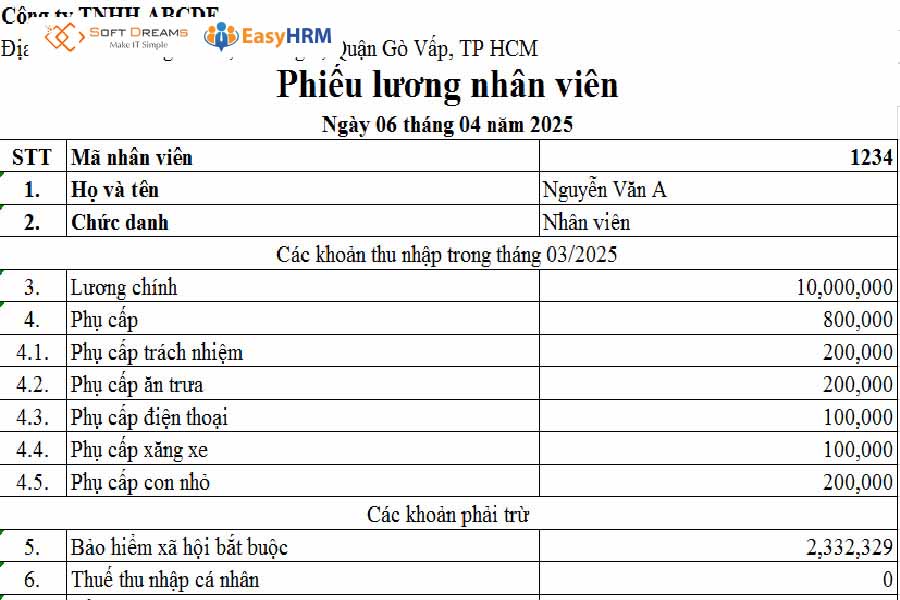
Mẫu phiếu lương cho từng nhân viên Excel là gì?
2. Ưu – Nhược điểm khi dùng Excel để lập phiếu lương
Dùng Excel để lập phiếu lương là cách phổ biến ở nhiều doanh nghiệp nhỏ. Tuy nhiên, phương pháp này cũng có mặt lợi và hạn chế riêng.
2.1 Ưu điểm
- Linh hoạt, dễ chỉnh sửa: Tự thiết kế mẫu lương theo nhu cầu, dễ cập nhật khi có thay đổi.
- Chi phí thấp: Không cần mua phần mềm, Excel thường đã có sẵn.
- Chủ động quản lý: Không phụ thuộc vào bên thứ ba, dễ kiểm soát dữ liệu nội bộ.

Ưu điểm khi lập phiếu lương bằng file Excel
2.2 Nhược điểm
- Thiếu bảo mật: File dễ bị chỉnh sửa, rò rỉ nếu không được quản lý kỹ.
- Dễ sai công thức: Thao tác thủ công dễ dẫn đến sai sót khi tính toán.
- Khó mở rộng: Khi nhân sự tăng, quản lý bằng Excel sẽ trở nên chậm chạp, thiếu hiệu quả.
2.3 Doanh nghiệp nào phù hợp dùng Excel? Khi nào nên chuyển đổi số?
Excel vẫn là lựa chọn phù hợp cho doanh nghiệp nhỏ dưới 50 nhân sự, quy trình tính lương đơn giản, ít biến động và không phát sinh nhiều khoản phụ cấp, thưởng, khấu trừ… Việc lập phiếu lương thủ công bằng Excel có thể đáp ứng tốt trong giai đoạn đầu, đồng thời giúp tiết kiệm chi phí cho doanh nghiệp mới thành lập.
Tuy nhiên, khi doanh nghiệp vượt mốc từ 50-100 nhân viên trở lên, có nhiều bộ phận, ca làm việc, chính sách lương, thưởng phức tạp, thì rủi ro sai sót, mất thời gian tổng hợp và thiếu bảo mật sẽ ngày càng tăng. Lúc này, chuyển đổi sang phần mềm tính lương chuyên nghiệp là điều cần thiết để:
- Rút ngắn tới 70% thời gian tính lương hàng tháng
- Hạn chế 95% lỗi sai do nhập liệu thủ công
- Tăng tính minh bạch, bảo mật và dễ dàng truy xuất dữ liệu khi cần
Phần mềm tính lương EasyHRM giúp doanh nghiệp từ 10 đến 500+ nhân sự dễ dàng tự động hóa toàn bộ quy trình tính lương, chi phí hợp lý theo từng quy mô nhân sự.
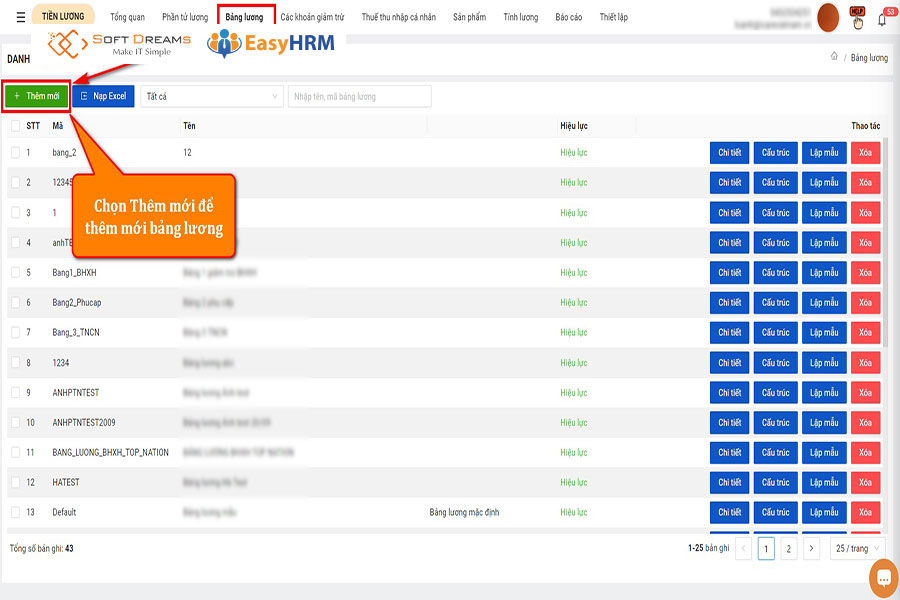
Doanh nghiệp nên chuyển đổi số khi quy mô công ty mở rộng
3. Cách lập phiếu lương cho từng nhân viên bằng Excel
Cách tạo phiếu lương theo từng nhân viên bằng Excel không hề khó, chỉ cần bạn chuẩn bị sẵn dữ liệu và dùng đúng công thức thì mọi thao tác còn lại sẽ tự động. Phương pháp này giúp tiết kiệm rất nhiều thời gian, đặc biệt hữu ích khi bạn phải xử lý hàng trăm nhân viên mỗi tháng.
Bước 1: Chuẩn bị dữ liệu nhân viên và bảng lương tổng
Trước tiên, bạn cần nhập sẵn 2 bảng dữ liệu trong Excel để làm nền tảng:
1. Danh sách nhân viên (đặt ở Sheet 1, bạn có thể đặt tên là “DS_NV”)
Gồm các cột như:
- Mã nhân viên
- Họ và tên
- Phòng ban
- Chức vụ
2. Bảng tính lương tổng (đặt ở Sheet 2, có thể đặt tên là “Luong_Tong”)
Gồm các cột như:
- Mã nhân viên
- Ngày công
- Lương cơ bản
- Phụ cấp
- Các khoản trừ
- Thuế TNCN
- Lương thực nhận
Lưu ý: Mã nhân viên phải được nhập giống nhau ở cả hai bảng, vì bạn sẽ dùng mã nhân viên để đối chiếu dữ liệu sau này.
Bước 2: Thiết kế mẫu phiếu lương
Bạn tạo một mẫu phiếu lương trong một sheet mới (ví dụ đặt tên là “Phieu_Luong”). Mẫu này chỉ cần thiết kế một lần và dùng để hiển thị thông tin lương cho từng nhân viên.
Nội dung mẫu phiếu lương có thể chia làm 3 phần:
1. Thông tin nhân viên:
- Mã nhân viên
- Họ tên
- Phòng ban
- Chức vụ
- Tháng, năm lương
2. Chi tiết lương:
- Lương cơ bản
- Phụ cấp
- Ngày công
- Các khoản trừ
- Thuế TNCN
- Lương thực nhận
3. Ghi chú và xác nhận
- Ghi chú (nếu có)
- Chữ ký người nhận, chữ ký người lập
Bạn có thể chèn thêm logo công ty và canh chỉnh bố cục đẹp mắt để sẵn sàng in hoặc xuất PDF.
Bước 3: Tạo danh sách chọn mã nhân viên bằng Data Validation
Mục tiêu của bước này là giúp bạn chọn mã nhân viên từ danh sách có sẵn để khi chọn thì các thông tin còn lại sẽ tự động hiển thị.
Các bước thực hiện:
- Chọn ô mà bạn sẽ dùng để chọn mã nhân viên (ví dụ ô B3 trong sheet “Phieu_Luong”)
- Vào tab Data trên thanh công cụ → chọn Data Validation
- Trong phần Allow, chọn List
- Ở phần Source, bạn nhập vùng chứa danh sách mã nhân viên.
- Bấm OK.
Lúc này, ô B3 sẽ có mũi tên xổ xuống, bạn có thể chọn mã nhân viên từ danh sách thay vì phải gõ tay.
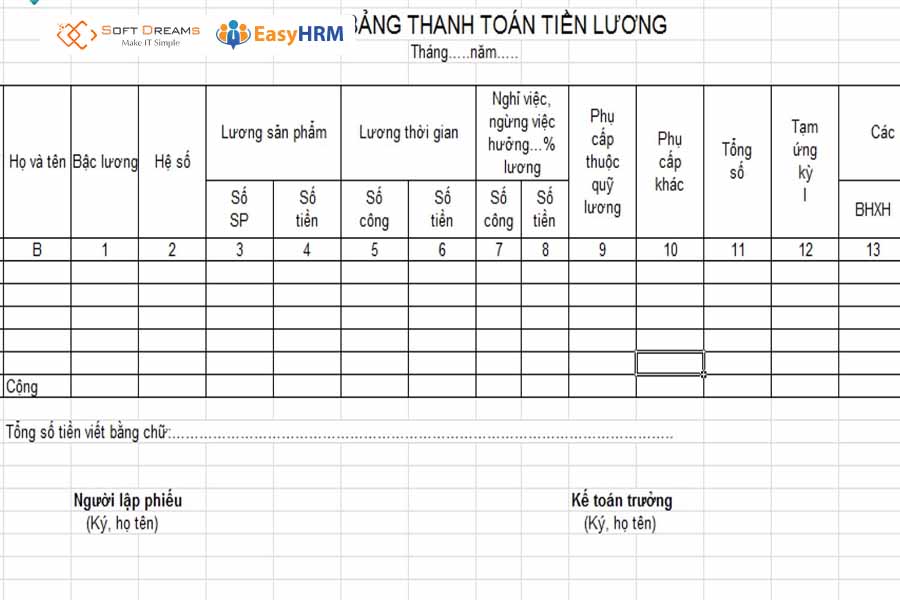
Hướng dẫn cách lập phiếu lương bằng file excel
Bước 4: Dùng công thức để hiển thị thông tin tương ứng
Sau khi tạo ô chọn mã nhân viên, bạn sẽ dùng công thức để lấy các thông tin còn lại từ các bảng dữ liệu đã chuẩn bị ở Bước 1.
Giả sử ô B3 là nơi bạn chọn mã nhân viên, bạn có thể làm như sau:
Lấy họ tên nhân viên: =VLOOKUP(B3, DS_NV!$A$2:$D$100, 2, FALSE)
(Trong đó, số 2 là cột chứa họ tên)
- Lấy phòng ban: =VLOOKUP(B3, DS_NV!$A$2:$D$100, 3, FALSE)
- Lấy chức vụ: =VLOOKUP(B3, DS_NV!$A$2:$D$100, 4, FALSE)
- Lấy lương cơ bản: =VLOOKUP(B3, Luong_Tong!$A$2:$H$100, 3, FALSE)
Bước 5: In phiếu lương hoặc xuất PDF
Sau khi bạn hoàn tất mẫu phiếu lương có thể thay đổi nội dung theo mã nhân viên, bạn có thể:
-
Chọn mã nhân viên bất kỳ → phiếu tự động cập nhật → nhấn Ctrl + P để in
-
Nếu muốn gửi file cho từng nhân viên, bạn có thể:
-
Dùng tính năng in thành PDF (Save as PDF)
-
Hoặc dùng các công cụ hỗ trợ như VBA, Power Query hoặc Add-in để tách file theo từng nhân viên
-
Nếu bạn không rành về macro hay công cụ nâng cao, bạn vẫn có thể in từng phiếu thủ công theo cách này: chọn mã nhân viên → in PDF → chọn nhân viên khác → lặp lại.
4. Cách tạo phiếu lương hàng loạt từ danh sách nhân viên
Tạo phiếu lương hàng loạt bằng Excel giúp tiết kiệm thời gian, đảm bảo tính nhất quán và dễ dàng kiểm soát thông tin lương của từng nhân viên. Dưới đây là hướng dẫn các bước thực hiện:
4.1 Tạo dropdown danh sách nhân viên theo mã
Để chọn nhanh nhân viên cần tạo phiếu lương, có thể thiết lập danh sách thả xuống (dropdown):
Cách làm:
- Bước 1: Chuẩn bị danh sách mã nhân viên tại một sheet riêng, ví dụ: sheet NHÂN VIÊN, cột A là mã NV.
- Bước 2: Tại ô chọn mã nhân viên trong phiếu lương, vào Data → Data Validation → List.
- Bước 3: Trong phần Source, chọn vùng chứa mã nhân viên (VD: =NHANVIEN!$A$2:$A$100).
- Bước 4: Khi đó, người dùng chỉ cần chọn mã trong danh sách, không cần gõ thủ công.
4.2 Thiết lập bảng dữ liệu trung tâm (sheet DỮ LIỆU)
Tạo một sheet tổng hợp toàn bộ dữ liệu lương, phụ cấp, BHXH… theo từng mã nhân viên. Đây là nơi Excel sẽ lấy dữ liệu để điền vào các phiếu lương.
Cách làm:
Trong sheet DỮ LIỆU, lập bảng với các cột như: Mã NV, Họ tên, Bộ phận, Lương cơ bản, Phụ cấp, BHXH, Thuế TNCN, Tổng lương…
Ví dụ:
| A | B | C | D | E | F | G |
| Mã NV | Họ tên | Bộ phận | Lương cơ bản | Phụ cấp | BHXH | TNCN |
| NV001 | Lê Văn A | Kế toán | 10,000,000 | 1,000,000 | 800,000 | 300,000 |
4.3 Cách liên kết dữ liệu để đổ về phiếu lương
Dùng các hàm tra cứu như VLOOKUP hoặc XLOOKUP để tự động đổ dữ liệu từ sheet DỮ LIỆU sang phiếu lương.
Ví dụ:
- Ở phiếu lương, bạn đã chọn mã nhân viên trong dropdown (VD: ô B2).
- Tại ô hiển thị họ tên (ô B3), nhập công thức:
=VLOOKUP(B2, DULIEU!$A$2:$G$100, 2, FALSE) → Kết quả: Hiển thị họ tên tương ứng với mã nhân viên.
- Tương tự, áp dụng cho các ô như Lương cơ bản, Phụ cấp, BHXH…
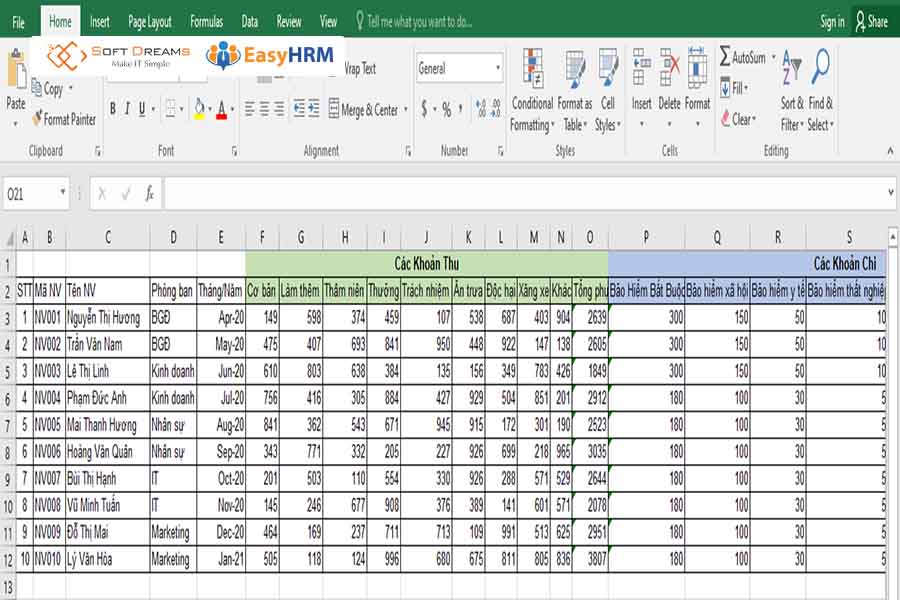
Cách làm phiếu lương hàng loạt trên Excel
4.4 Mẹo dùng Excel nâng cao để tăng tốc quy trình
Một số mẹo giúp tạo phiếu lương nhanh hơn:
- Dùng hàm INDIRECT kết hợp với Data Validation để tạo danh sách chọn động.
- Tạo mẫu phiếu lương và sử dụng tính năng Print Area để in từng phiếu cho từng nhân viên.
- Dùng Power Query hoặc VBA để tự động lặp qua danh sách nhân viên và tạo phiếu lương hàng loạt.
5. File mẫu phiếu lương Excel 2025 – Miễn phí tải về
Nếu bạn đang tìm kiếm công cụ hỗ trợ tính lương đơn giản, dễ chỉnh sửa và phù hợp với nhiều loại hình doanh nghiệp, đừng bỏ qua các file mẫu dưới đây. Bạn có thể tải mẫu phiếu lương Excel miễn phí và sử dụng ngay cho nhân viên văn phòng, công nhân sản xuất hoặc mẫu song ngữ tùy theo nhu cầu thực tế.
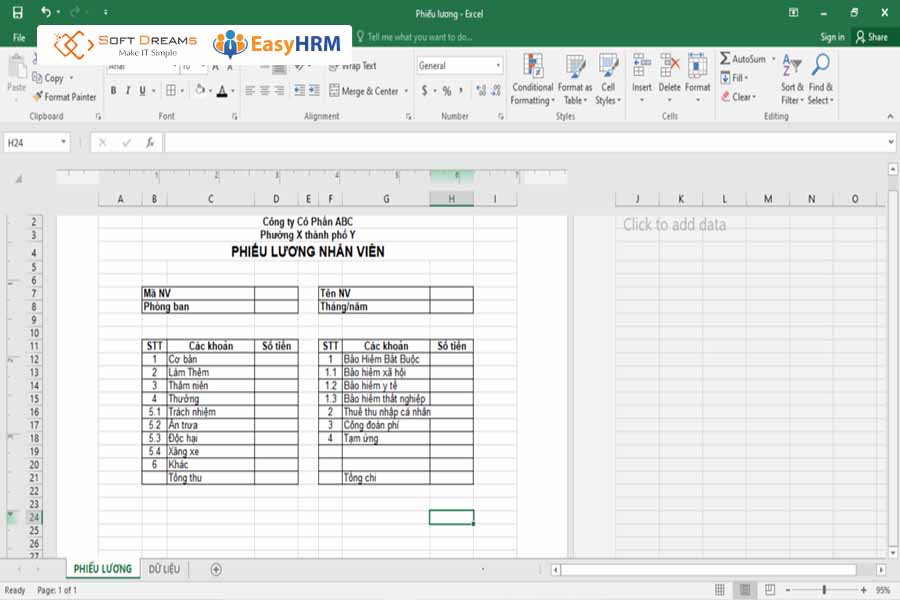
Top những mẫu phiếu lương mới nhất 2025
5.1 Mẫu 1: Phiếu lương cho nhân viên văn phòng
Mẫu phiếu này được thiết kế dành riêng cho khối văn phòng, thể hiện đầy đủ các khoản thu nhập, khấu trừ và lương thực nhận theo tháng. Giao diện rõ ràng, dễ chỉnh sửa phù hợp với nhiều loại hình doanh nghiệp.
5.2 Mẫu 2: Phiếu lương cho công nhân sản xuất
Phiếu lương này phù hợp với môi trường sản xuất, có thể tính theo ngày công, giờ tăng ca, phụ cấp độc hại… giúp doanh nghiệp dễ dàng tổng hợp lương cho từng công nhân theo ca kíp.
5.3 Mẫu 3: Mẫu song ngữ Việt – Anh
Mẫu phiếu lương được trình bày song ngữ Việt – Anh, phù hợp với doanh nghiệp có yếu tố nước ngoài hoặc cần cung cấp minh bạch thu nhập cho chuyên gia, thực tập sinh quốc tế.
5.4 Mẫu 4: Mẫu có tích hợp công thức bảo hiểm – thuế
Mẫu này đã được tích hợp sẵn công thức tính các khoản như BHXH, BHYT, BHTN, thuế TNCN… giúp tiết kiệm thời gian tính toán và hạn chế sai sót trong quá trình làm lương.
6. Cách in phiếu lương cá nhân từ Excel chuẩn, không lỗi khung
Để cách in phiếu lương từ Excel mà không gặp lỗi như lệch khung, mất dòng hay mất cột, bạn cần thao tác chuẩn từ bước thiết lập vùng in đến điều chỉnh trang và sử dụng các thủ thuật in hàng loạt.
Cách in phiếu lương cá nhân từ Excel
6.1 Đặt vùng in (Print Area)
Mục đích: Giúp Excel chỉ in đúng phần phiếu lương mong muốn, tránh in dư các phần không cần thiết.
Cách thực hiện:
- Bôi đen toàn bộ nội dung phiếu lương cần in.
- Vào tab Page Layout → Chọn Print Area → Set Print Area.
- Để kiểm tra lại, vào File > Print, xem phần hiển thị có đúng khung phiếu chưa.
6.2 Căn chỉnh lề, lề giữa, khổ giấy
Căn chỉnh lề và giữa trang:
- Vào Page Layout → nhấn vào biểu tượng mở rộng (góc dưới phải nhóm Page Setup).
- Chọn tab Margins, tick vào “Horizontally” và “Vertically” để căn giữa nội dung phiếu lương.
- Có thể chỉnh lại thông số Top, Bottom, Left, Right nếu thấy nội dung bị lệch.
Chọn khổ giấy và hướng trang:
- Ở tab Page, chọn khổ giấy A4 – khổ phổ biến nhất để in phiếu.
- Chọn hướng trang Portrait (dọc) hoặc Landscape (ngang) tùy vào bố cục phiếu.
6.3 Tips in hàng loạt phiếu theo danh sách
- Dùng chức năng View → Page Break Preview để kiểm tra bố cục từng phiếu trước khi in.
- Sử dụng tính năng “Print Titles” hoặc VBA để tự động in từng phiếu theo danh sách mã nhân viên:
- Cách đơn giản nhất là dùng hàm INDIRECT kết hợp Data Validation (drop-down) để chọn từng nhân viên → bấm Ctrl + P để in.
- Cách nâng cao: dùng VBA viết macro tự động chạy danh sách và in từng phiếu riêng biệt.
7. EasyHRM – Phần mềm tạo phiếu lương tự động, nhanh chóng
EasyHRM là phần mềm quản lý nhân sự tích hợp nhiều tính năng thông minh, trong đó có tạo phiếu lương tự động chỉ với vài thao tác. Thay vì phải làm thủ công trên Excel, doanh nghiệp có thể sử dụng EasyHRM để rút ngắn quy trình, đảm bảo tính chính xác và bảo mật cho từng phiếu lương.
- Tự động hóa quy trình: Phần mềm hỗ trợ tạo phiếu lương nhanh chóng từ dữ liệu chấm công và bảng lương đã có, giúp giảm thời gian xử lý thủ công.
- Tùy chỉnh mẫu phiếu linh hoạt: Cho phép người dùng thiết kế mẫu phiếu lương theo nhu cầu doanh nghiệp, bao gồm logo, màu sắc, thông tin hiển thị.
- Hỗ trợ in phiếu hàng loạt: Dễ dàng in phiếu lương cá nhân cho từng nhân viên hoặc xuất file PDF theo danh sách mà không bị lỗi định dạng.
- Tính bảo mật cao: Dữ liệu phiếu lương được lưu trữ và phân quyền rõ ràng, chỉ người có quyền mới được xem hoặc chỉnh sửa.
- Tích hợp dữ liệu chấm công, thuế và bảo hiểm: Tự động tổng hợp dữ liệu từ các phân hệ khác giúp phiếu lương đầy đủ và chính xác hơn.
- Tiết kiệm thời gian, hạn chế sai sót: Hệ thống tính toán tự động, hạn chế tối đa lỗi do nhập liệu thủ công hoặc sai công thức.
- Xuất báo cáo linh hoạt: Hỗ trợ trích xuất báo cáo theo kỳ lương, phòng ban, người nhận,… phục vụ nhu cầu kế toán và quản lý nhân sự.
8. Kết luận
Việc tạo mẫu phiếu lương cho từng nhân viên bằng Excel vẫn là lựa chọn phù hợp với các doanh nghiệp nhỏ nhờ tính linh hoạt và tiết kiệm chi phí. Tuy nhiên, khi quy mô nhân sự ngày càng mở rộng, Excel dễ gặp sai sót và mất nhiều thời gian kiểm tra, tổng hợp.
70% doanh nghiệp hiện nay đã và đang chuyển sang sử dụng phần mềm tính lương EasyHRM để tối ưu quy trình, giảm tải công việc cho phòng nhân sự và đảm bảo tính chính xác tuyệt đối trong tính lương, thưởng.
Trải nghiệm ngay EasyHRM – phần mềm tính lương giá rẻ, dễ dùng, phù hợp mọi quy mô doanh nghiệp.
—————————————-
EASYHRM – TỰ ĐỘNG HÓA QUẢN TRỊ NHÂN SỰ TOÀN DIỆN
Không còn bảng tính Excel phức tạp hay sai sót thủ công, EasyHRM mang đến một nền tảng quản lý nhân sự toàn diện, giúp doanh nghiệp tự động hóa mọi quy trình:
✔️ Chấm công thông minh bằng Face ID, Wi-Fi nội bộ, định vị GPS hoặc mã QR linh hoạt cho cả làm việc tại văn phòng lẫn từ xa.
✔️ Tuyển dụng thông minh, quản lý toàn bộ quy trình từ đăng tin, nhận CV, sàng lọc hồ sơ, phỏng vấn đến đánh giá ứng viên
✔️ Tính lương tự động, chính xác theo ca làm, số công, tăng ca, khấu trừ và phụ cấp.
✔️ Xếp ca – chia ca nhanh chóng, phù hợp cho doanh nghiệp nhiều ca, nhiều vị trí, nhiều chi nhánh.
✔️ Quản lý toàn bộ hồ sơ nhân sự, hợp đồng, bảo hiểm, đơn từ trên một nền tảng duy nhất, dễ tra cứu.
✔️ Đánh giá KPI – hiệu suất cá nhân, gắn trực tiếp với lương thưởng hoặc mục tiêu theo từng bộ phận.
✔️ Báo cáo trực quan, đầy đủ, giúp nhà quản lý nắm bắt tình hình nhân sự theo thời gian thực.
Với chi phí linh hoạt, triển khai nhanh chóng và giao diện dễ dùng, EasyHRM phù hợp cho mọi doanh nghiệp, từ SME đến chuỗi hệ thống lớn.
Hơn 50.000+ doanh nghiệp đã chuyển đổi và tiết kiệm tới 90% khối lượng công việc nhân sự. Bạn đợi điều gì nữa? Trải nghiệm miễn phí EasyHRM ngay hôm nay!
Thông tin liên hệ:
- Hotline: 0869425631
- Gmail: info@softdreams.vn
- Website: https://easyhrm.vn/
- Facebook: Phần mềm quản trị nhân sự EasyHRM
- Trụ sở chính: Nhà khách ATS, số 8 Phạm Hùng, Phường Mễ Trì, Quận Nam Từ Liêm, Hà Nội.
- Chi nhánh: Số H.54 đường Dương Thị Giang, Phường Tân Thới Nhất, Quận 12, TP. Hồ Chí Minh.


![Tổng hợp Mẫu bảng chấm công Excel, Word thông dụng [CẬP NHẬT MỚI]](https://easyhrm.vn/wp-content/uploads/2025/12/Top-17-bang-cham-cong-excel-word-thong-dung-hien-nay-01-150x150.jpg)


